mặc ịnh trong woocommerce, mỗi khi có khách ặt hàng thì website sẽ gửi một email thông báo ến người qu. được email khi đơn hàng của họ thay đổi trạng thái.
trong bài này mình sẽ nói qua một số vấn đề liên quan đến việc nhận email trong woocommerce cũng như cách thiết lập một thông tin email của website.
hãy chắc chắn website của bạn có thể gửi mail
nếu như bạn đang dùng các host tốt cho wordpress thì mặc ịnh may chủa của họ cũng đã có hỗ trợ gửi email từ website rồi, và ịa chỉ email nhận thư sẽ là của ng tổng quan.
tham khảo:
- cách lấy thông tin smtp của gmail chính xác và thiết lập.
- tại sao email gửi từ wordpress rơi vào spam?
trong woocommerce email sending time
Để thiết lập thông tin những email trong woocommerce, bạn truy cập vào danh mục woocommerce -> cài đặt -> email, tại đây bạn có thể sửa lại tùy chọn gửi email trong woocommerce như tên thông tin người gửi, màu chữ, màu nền email,……
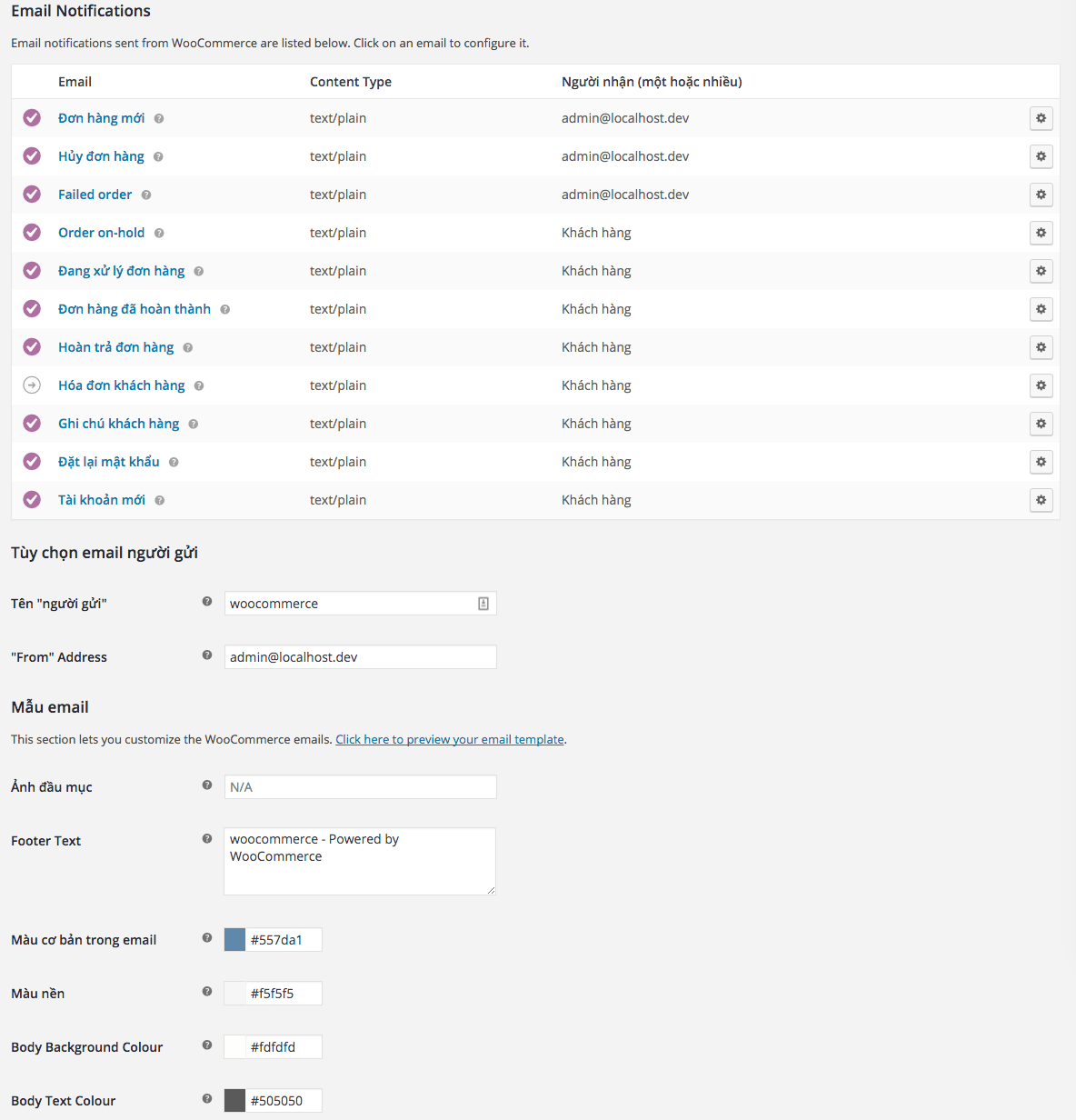
và bạn nhìn lên mục lục with của pHần email sẽyy các pHần thiết lập riêng thông tin của mỗi loại email như email bao ơn hàng mới, email báo báo hủy ơ /p>
tuy nhiên, những thiết lập này bạn chỉ ược thiết lập rất ơn giản như ổi tên tiêu ề ề ề ịa chỉ nhận mail pHép bạn thay ổi nội dung email.
cách thay đổi nội manure email
mặc định nội dung của email đã được nhà phát triển woocommerce cố định trong những tập tin template (giao diện mẫu) có sẵn của nó. nhưng ở đây mình không nói qua về việc sửa template vì phần đó mình sẽ trình bày cuối serie, nên mình sẽ hướng dẫn bạn ổi t cách ổi t cách email thay /p>
trước tiên, bạn hãy cài plugin loco translate vào và kích hoạt. sau đó bạn vào mục loco translate -> manage the translation. sau đó tìm đến plugin woocommerce và chọn ngôn ngữ Vietnamese.

tại đây, bạn có quyền sửa toàn bộ bản dịch của woocommerce rồi. bây giờ đồng thời bạn mở thêm một tab trình duyệt mới và quay lại trang woocommerce -> cài đặt -> email và chọn nội dung email cần sửa.
tại phần mẫu html, bạn ấn nút xem mẫu. tại đây bạn sẽ thấy một số chữ trong email.
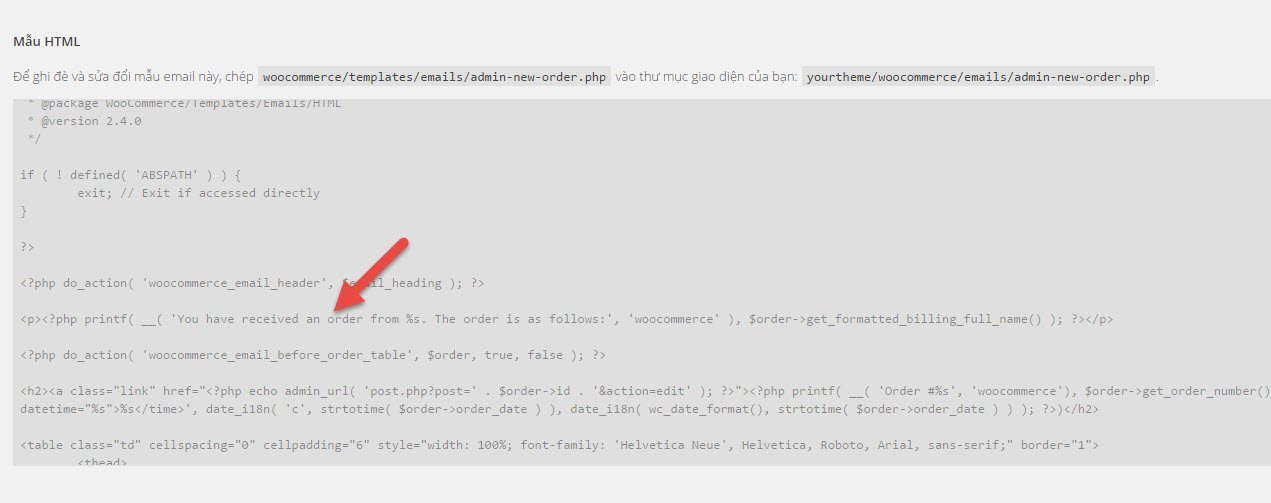
bây giờ bạn mở lại cái loco translate và tìm cụm từ cần dịch và thay đổi lại bản dịch thôi.
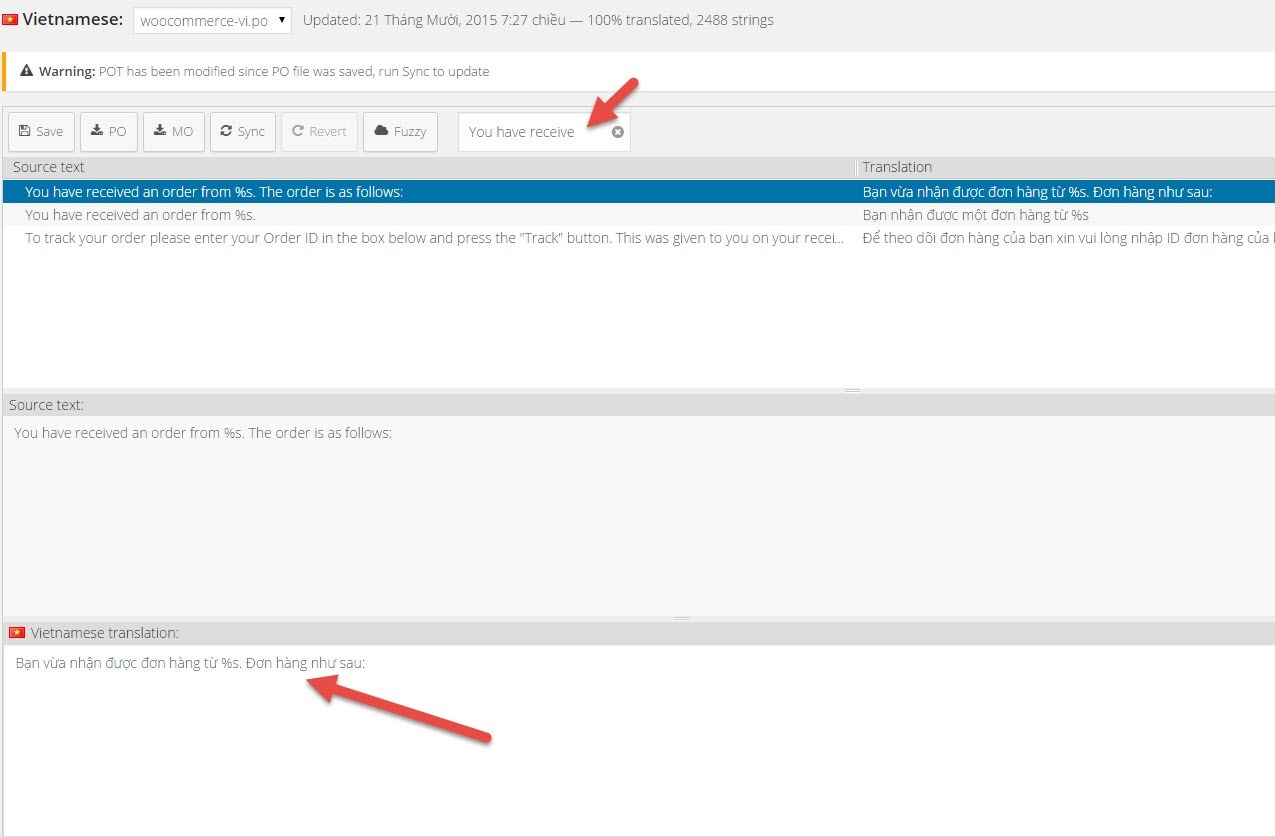
sửa xong thì ấn save lại là được.
còn bạn nào biết ngôn ngữ php thì nhìn phần đường dẫn tập tin template đã biết làm gì rồi đúng không nào?
lưu ý khi bạn sửa bản dịch thì sau này nếu bạn có cập nhật bản dịch mới của woocommerce thì các thay đổi sẽ mất.
như vậy là chúng ta đã hoàn thành xong các thiết lập email trong woocommerce và điều đó không quá khó để hiểu chúng. và coi như tới bài này chúng ta coi như đã đi xong việc tìm hiểu các thiết lập cần thiết trong woocommerce rồi. Ở phần tiếp chúng ta sẽ tìm hiểu về việc quản lý đơn hàng trong woocommerce để biết cách thao tác.
